Muistio on yksinkertaistettu tekstinkäsittelyohjelma Windows 10: ssä. Tiedät yksinkertaiset temput Muistio, mutta tässä, tässä artikkelissa, olemme keskustelleet piilotetuista mutta erittäin hyödyllisistä temppuista Muistio mikä saattaa vielä olla sinulle tuntematonta.
1. Lisää aika ja päivämäärä-
Lisäys Aika ja päivämäärä joka kerta, kun luot uuden merkinnän lokitiedostoon, voi olla sinulle erittäin tylsää, tämä temppu säästää paljon vaivaa ja aikaa.
1. Avata Muistio ikkuna.
2. Klikkaa "MuokataJa napsauta sittenAika / päivämäärä“.
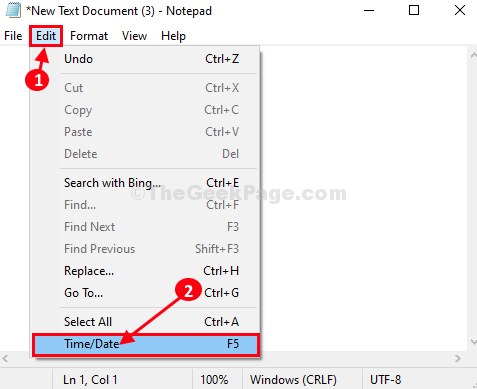
3. Näet päivämäärän ja kellonajan Muistio.
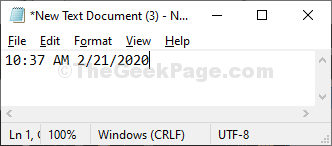
Merkintä- Voit lisätä päivämäärän ja kellonajan yksinkertaisesti painamallaF5Myös näppäimistöltäsi.
2. Käytä oikealta vasemmalle lukujärjestystä-
Jos käytät arabialainen tai heprealainen kieli oletuskielenä Windows 10: ssä ja käytät arabialainen näppäimistö sisään Muistio, tämä menetelmä on erittäin hyödyllinen sinulle.
1. Napsauta vain hiiren kakkospainikkeella Muistio ja valitse sittenOikealta vasemmalle Lukemisjärjestys“.
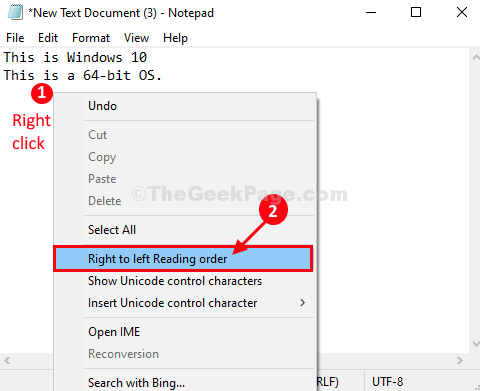
Nyt, kun kirjoitat jotain, se alkaa vasemmalta.
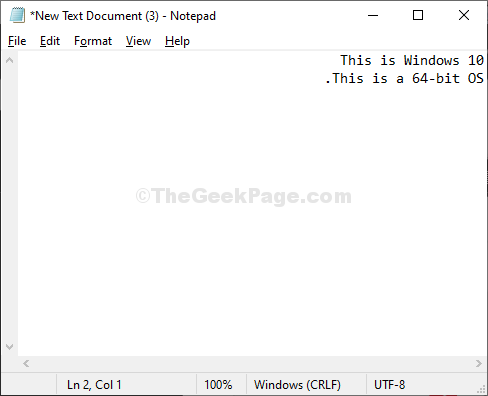
3. Automatisoi aikaleima aina, kun tiedosto avataan-
Jos käytät muistilappuasiakirjaa asioiden lokin pitämiseen, tämä on ehdoton ajansäästäjä. Aina kun avaat tämän asiakirjan tietokoneellasi, Muistio lisää ajan ja päivämäärän automaattisesti.
1. Avata Muistio ikkuna.
2. Lisätä ".HIRSI”Asiakirjan alussa (Se on ensimmäinen rivi).
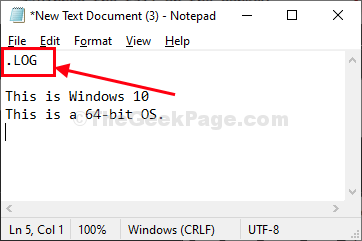
3. Tallenna asiakirja painamalla Ctrl + S.
4. Avaa uudelleen asiakirja.
Huomaat, että asiakirjan loppuun on liitetty aikaleima.
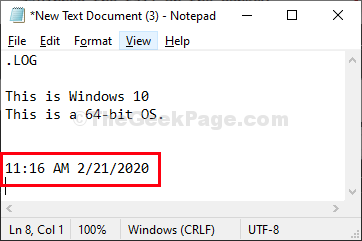
Tästä lähtien huomaat aina, kun avaat tämän asiakirjan, aikaleima liitetään automaattisesti asiakirjan loppuun.
4. Siirry tiettyyn paikkaan Muistiossa-
Yhden paikan jakamisesta muualle Notepadista tulee erittäin aikaa vievä asia, varsinkin kun asiakirja on erittäin suuri. 'Go-To' ominaisuus Muistio voi olla hyödyllistä tässä tapauksessa.
1. Avaa Muistio ikkunassa.
2. Klikkaa "MuotoJa varmista, ettäRivitys”Ei ole valittu. Jos se ei ole, napsauta vainRivitys”Poistaaksesi sen.
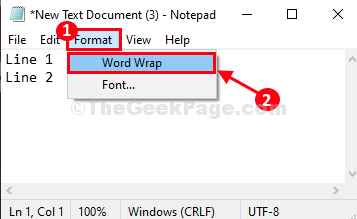
3. Nyt voit napsauttaaMuokataJa napsauta sittenMene…“.
Tai,
Voit painaa Ctrl + G tehdä sama.
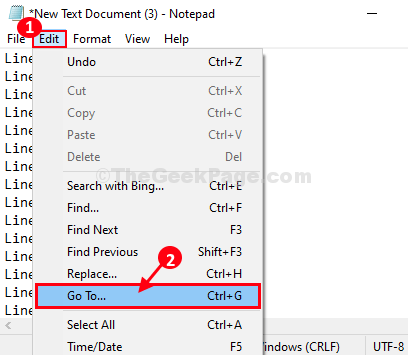
4. Nyt kohdassa ”Rivinumero’, Kirjoita rivinumero, johon haluat mennä, ja napsauta sitten Siirry-painiketta mennäksesi tarkan rivinumeron.
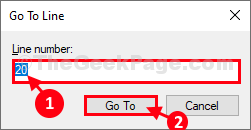
Sinut siirretään tarkkaan linjanumeroon.
5. Mukauta otsikko- ja alatunnisteasetuksia Muistio-
Mukautusten moninaisuus saatavilla Otsikko & Alatunniste Notepad-asetukset voivat yllättää sinut. Seuraa vaiheita löytääksesi piilotetut muokkaustemput Otsikko ja alatunniste asetukset-
1. Avaa Muistio ikkunassa.
2. Napsauta nytTiedostoJa napsauta sittenSivuasetukset…“.
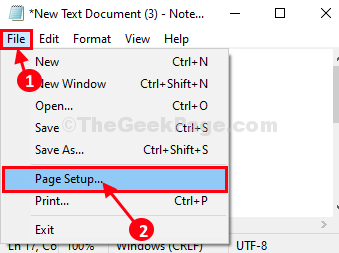
3. Sivulla Perustaa ikkuna, asetaOtsikko"Ja"Alatunniste' kuten haluat*ja napsauta sittenOK”Tallentaaksesi muutokset tietokoneellesi.
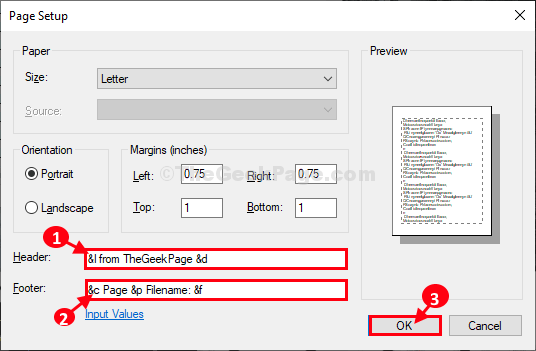
Nyt tallennat tiedoston tietokoneellesi.
Et huomaa muutoksia Muistio ikkuna (Otsikko & Alatunniste pysyy piilossa). Kun tulostat tiedoston, näet, että otsikko ja alatunniste sisältyvät asiakirjaan.
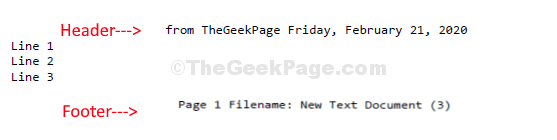
* MERKINTÄ-
Tässä on joitain koodeja / erikoismerkkejä, joita voidaan käyttää Otsikko ja Alatunniste asetukset-
ErikoishahmoTuotos
& d Päivämäärä
& t Aikaleima
& p Sivunumero
& f Tiedostonimi
&& Ampersand (&)
& l Tasaa otsikko / alatunniste vasemmalle
& r Tasaa otsikko / alatunniste oikealle
& c Tasaa otsikko / alatunniste keskelle


